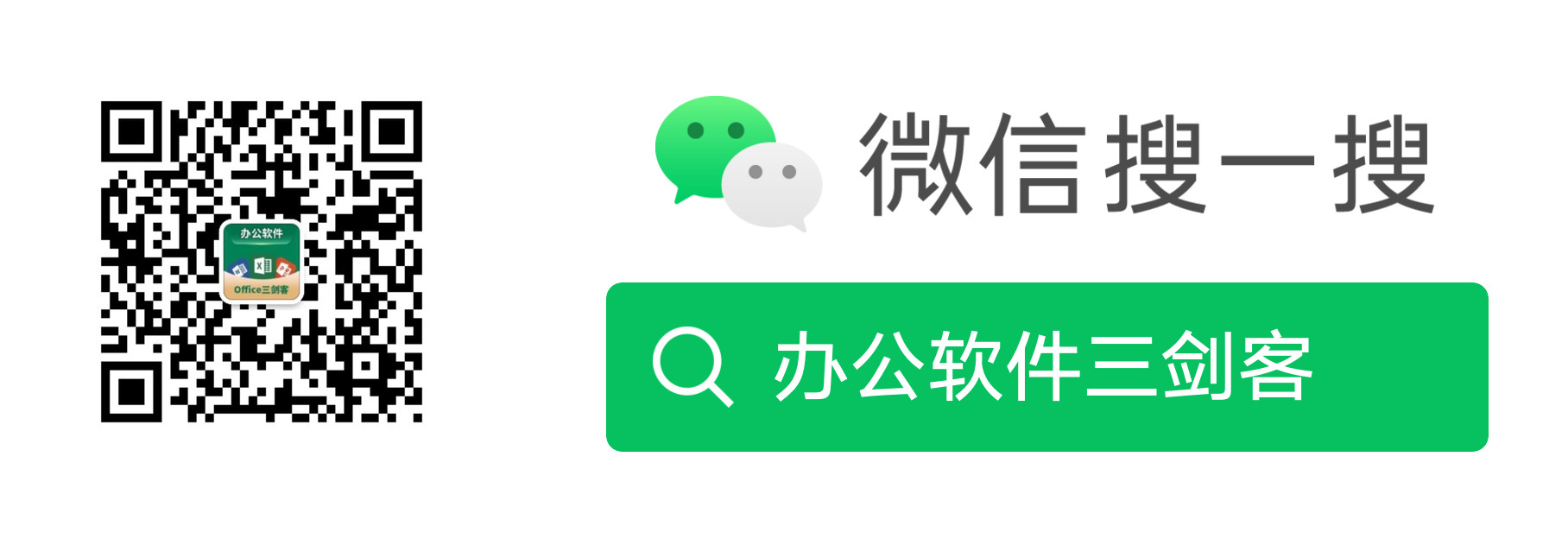學會這11個Excel操作技巧,讓你工作事工半倍!
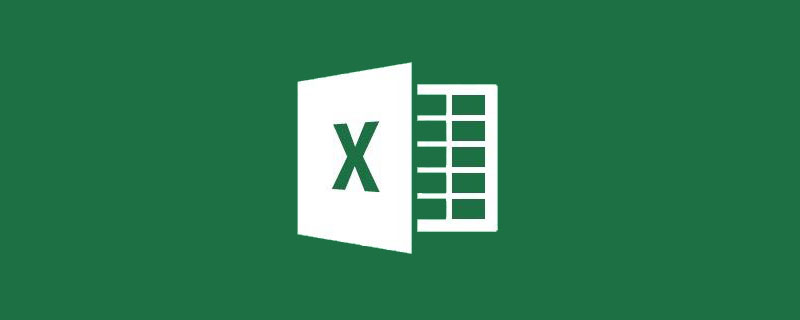
1、快速求和
對於多行多列的資料進行求和彙總,你是怎麼操作的呢?
其實很簡單:只要選中資料區域,然後按組合鍵<Alt+=>,妥妥滴了。
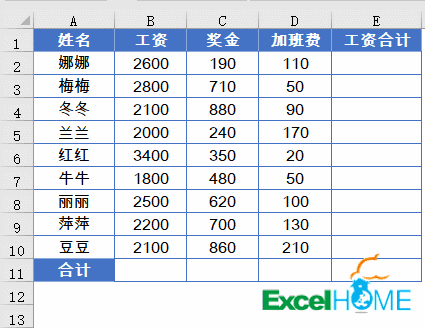
2、按特定符號拆分資料
從網頁或是其他程式中複製的內容,往往會擠成一團。使用分列功能,專治「亂成一團」的資料。
點選「資料」選項下的「分列」,按要求把資料分離即可。注意有身份證號碼和銀行卡號等資訊時,要在分列第三步中將列資料格式設定為文字。
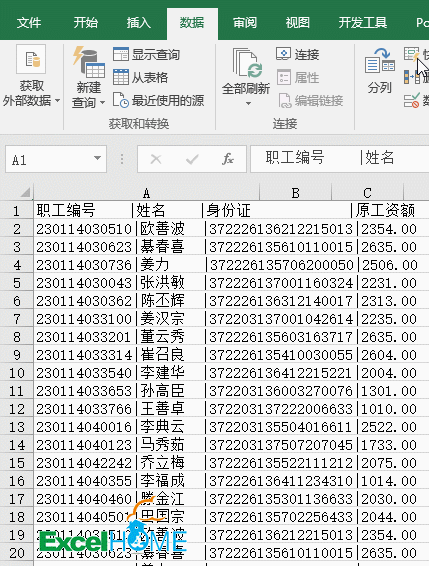
3、姓名對齊
輸入姓名時,不但有三個字的姓名還有兩個字的姓名,你還在用空格對齊嗎?
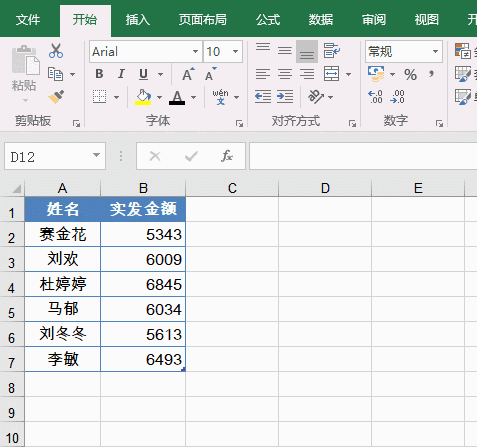
4、日期對齊
平時輸入的日期資料,往往看起來七長八短,如何讓日期資料整齊美觀呢?
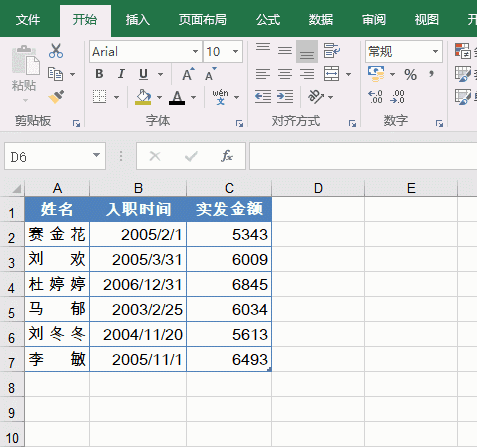
5、科目編碼對齊
還在用敲空格的方法讓文字實現縮排效果嗎?
這個問題很簡單:
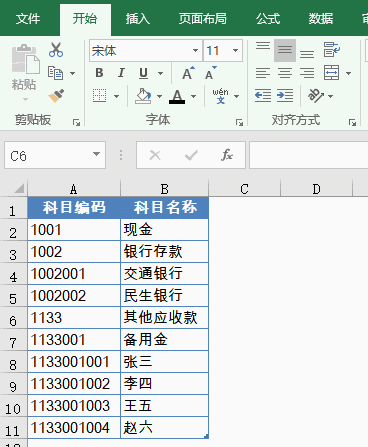
6、單元格內強制換行
下圖的工資表中,代扣養老金一列因為文字多,就會顯得特別寬,和整體的表格列寬不協調了。
可以使用強制換行的方法來解決,方法是單擊要換行的單元格,然後遊標放到編輯列中,單擊要換行的位置,按Alt+回車:
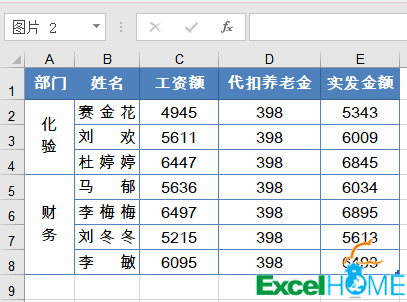
7、快速複製公式
在一列中設定好公式之後,選中公式區域,按Ctrl+C複製。
然後按住Ctrl鍵,單擊要使用相同公式的其他列起始單元格,再按確認鍵,即可將公式快速應用到其他列中:
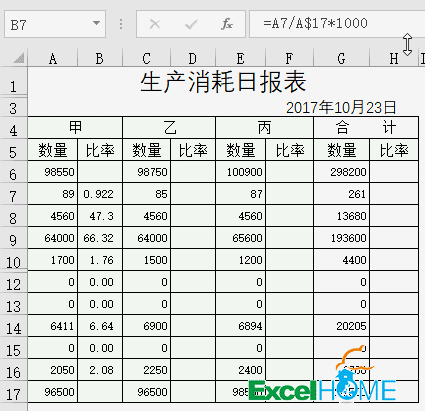
8、多個單元格同時輸入
選中所有單元格,在編輯列輸入資料,按下Ctrl鍵的同時,按Enter鍵。
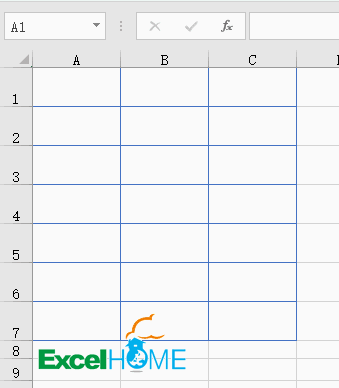
9、快速隱藏列
要隱藏工作表中某一列的資料,不用右鍵就可以哦。只要選取列,然後快速向左拖動,選中的列就隱藏了:
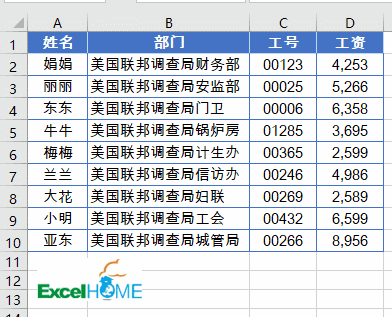
10、日期顯示為星期
這個嘛,在值班表中經常用到。
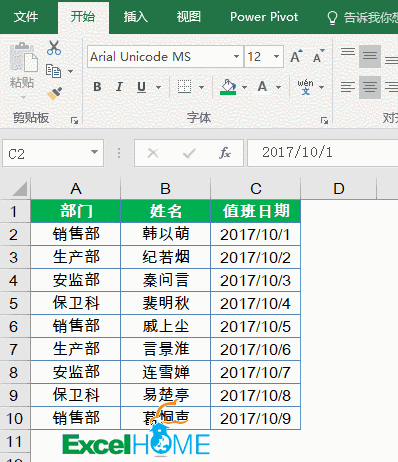
11、快速調整顯示比例
按住ctrl鍵不放捲動滑鼠滑輪,就能夠隨意放大或者縮小Excel工作區的顯示比例。
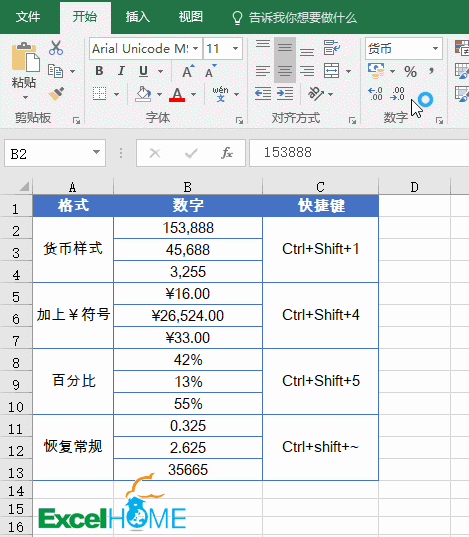
還可以選中資料區域之後,快速縮放到選定區域,在做報告時可以露一手哦。
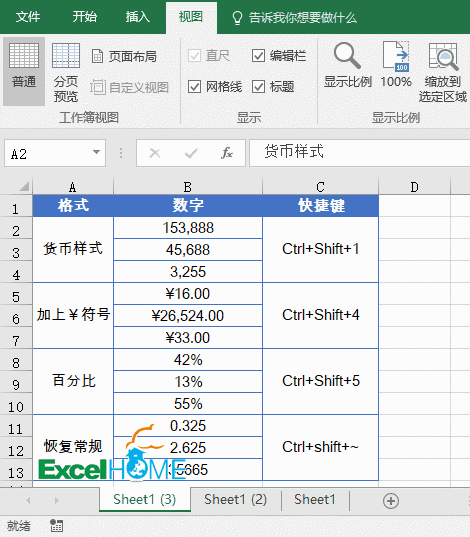
相關學習推薦:
以上就是學會這11個Excel操作技巧,讓你工作事工半倍!的詳細內容,更多請關注TW511.COM其它相關文章!